Frys eller avinstaller Android-systemapper ved å bruke Titanium Backup
Miscellanea / / February 11, 2022
Dette er vårt femte innlegg i vår serie med artikler om Titanium Backup for forankret Android-telefoner. Sjekk ut listen nedenfor for tidligere publiserte innlegg om dette emnet.
- Slik installerer du Titanium Backup for å sikkerhetskopiere og gjenopprette apper
- Hvordan sikkerhetskopiere og gjenopprette SMS, anropslogger, Wi-Fi-innstillinger
- Slik planlegger du sikkerhetskopier i Android ved å bruke Titanium Backup
- Slik gjenoppretter du bare appene fra Nandroid Backup ved hjelp av Titanium Backup
- Hvordan fryse/avinstallere systemapper (gjeldende artikkel)

I våre tidligere innlegg om Titanium Backup har vi allerede sett stort sett alt om hvordan appen kan hjelpe deg med enhetens sikkerhetskopieringsrelaterte oppgave. I dag skal vi se hvordan Titanium Backup kan hjelpe deg med å administrere alle systemappene som er installert på enheten din.
Apper som er installert som systemapper på Android gir ikke mye fleksibilitet til brukeren. Man kan ikke bare dra og slippe disse appene på resirkuleringsikonet (støttes i mange oppstartere i disse dager) for å avinstallere dem.
Vi har sett hvordan vi kan deaktiver disse aksjeappene på ICS-enheter, men hvis du vil gjenvinne noe minne på enheten din, vil trikset ikke være til nytte i det hele tatt. I dag skal vi se hvordan du kan avinstallere eller fryse disse appene ved å bruke Titanium Backup og frigjøre noe internt minne på telefonen.
Avinstallere/fryse systemapper
Trinn 1: Lansering Titanium backup og vent til appen starter. Etter at appen er initialisert, trykker du på Backup/Restore-knappen øverst.
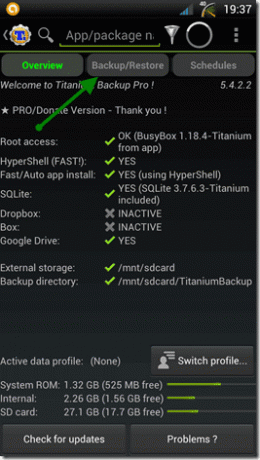
Steg 2: Titanium Backup viser alle appene som er installert på enheten din, og denne listen vil også inkludere systemappene.
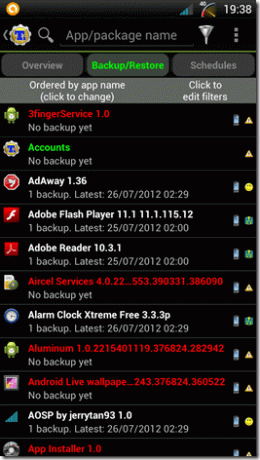
Du kan trykke på alternativet Klikk for å redigere filtre for å finne appene dine enkelt. For eksempel, hvis du prøver å avinstallere/deaktivere aksjemeldingsappen din, sett filteret til bare å vise systemapplikasjonene og skriv inn "melding" i filter etter navn-feltet.

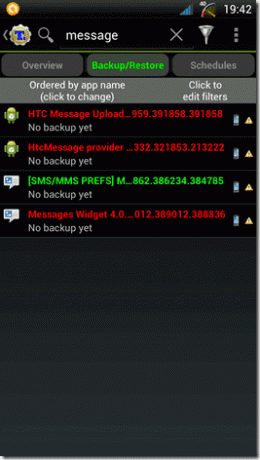
Trinn 3: Trykk nå på appen for å åpne popup-vinduet for Titanium-applikasjonsalternativet. På popup-vinduet får du muligheten til å enten fryse appen eller avinstallere den.

Det tidligere alternativet vil beholde appen i enhetens minne, men vil gjøre den utilgjengelig for deg eller noen av appene som er installert på enheten din. La oss bare si at du aldri vil legge merke til eksistensen av appen. Det andre alternativet vil slette appen fra enheten din og frigjøre plass.
Konklusjon
Ved å bruke Titanium Backup kan du avinstallere hvilken som helst app eller til og med en widget som ble installert på telefonen din som standard. Selvfølgelig må du vite hva du gjør og ikke avinstallere en systemapp som er avgjørende for at telefonen skal fungere.
Jeg husker fortsatt da jeg ved et uhell avinstallerte en viktig Android-telefontjeneste for noen år tilbake og fikk force close-feil på telefonen min hver brøkdel av et sekund. Stol på meg, du vil aldri gå gjennom det jeg gjorde for å gjenopprette enheten min. Dette er ikke for å skremme deg. Fortsett, bruk det, men fortsett med forsiktighet.
Sist oppdatert 3. februar 2022
Artikkelen ovenfor kan inneholde tilknyttede lenker som hjelper til med å støtte Guiding Tech. Det påvirker imidlertid ikke vår redaksjonelle integritet. Innholdet forblir objektivt og autentisk.



